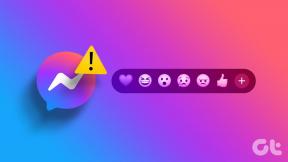Outlook.com 전자 메일을 더욱 멋지게 만드는 4가지 유용한 기능
잡집 / / February 12, 2022
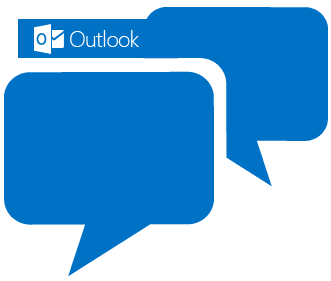
완전히 새로운
Outlook.com 메일 인터페이스
전 세계적으로 찬사를 받았습니다. 개인적으로 나는 마이크로소프트가
화면 공간에서 작업
이메일에 사용할 수 있는 최대 공간을 확보합니다. 그리고 이것은 다른 통합 서비스를 놓치지 않고 달성했습니다.
에 대해 이야기할 때 이메일과 공간, 질문이 있습니다. 이 공간을 사용하기 위해 내장된 기능을 알고 있습니까? 이에 답하기 위해 공간을 차지하는 역할을 하고 이메일을 향상시키기 위해 최적화하는 것에 대해 논의할 것입니다. 독서 경험.
이러한 기능을 활성화/비활성화하려면 다음으로 이동해야 합니다. 아웃룩 메일 설정 그리고 클릭 더 많은 메일 설정.

에 옵션 섹션으로 페이지 스크롤 이메일을 읽고 있습니다. 그런 다음 각 링크를 클릭하여 기본 설정을 편집하고 자신의 편의에 따라 변경하십시오.
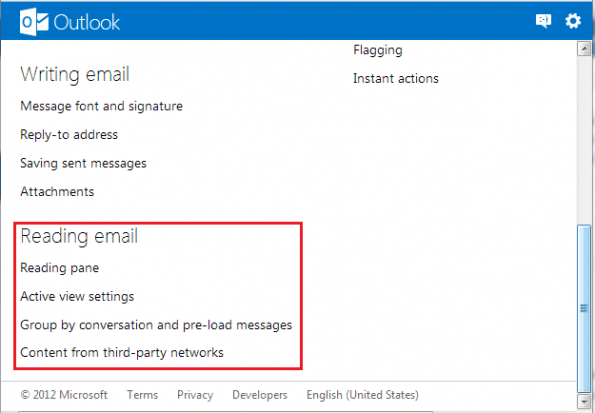
읽기 창
읽기 창은 전자 메일에 참석하는 프로세스의 속도를 높이는 데 필요한 훌륭한 기능입니다. 전체 보기 모드에서 열지 않고도 메시지를 빠르게 미리 볼 수 있습니다. Outlook 데스크톱은 오랫동안 사용했지만 다음 방법도 있습니다. Gmail에서 동일하게 활성화.
Outlook 메일에서는 켜기가 훨씬 더 간단합니다. 클릭 설정(기어 모양) 아이콘 위치를 선택하고 읽기 창 그게 당신에게 가장 잘 어울립니다.
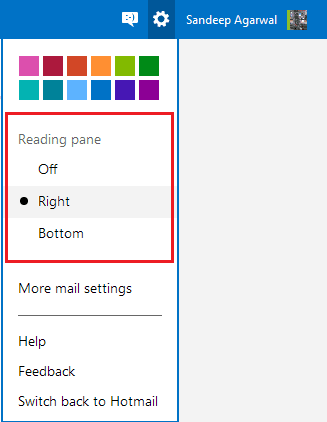
아래는 읽기 창이 켜져 있을 때 인터페이스가 어떻게 보이는지 보여줍니다. 세 번째 열에는 미리보기 공간이 있습니다.

액티브 뷰
Outlook 데스크톱 클라이언트에서 다음을 수행할 수 있습니다. 읽기 창에서 바로 첨부 파일 미리보기 다시 많은 시간과 노력을 절약할 수 있습니다. 같은 줄에서 Outlook 메일에 대한 미리 보기를 켜고 첨부 파일을 열지 않고도 간단하게 첨부 파일(모든 유형은 아님)을 볼 수 있습니다.
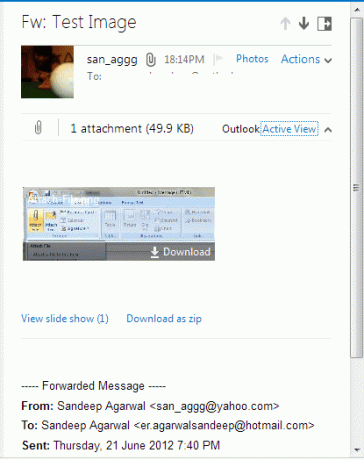
두 번째는 웹사이트를 탐색하고 방문하지 않고도 제3자의 이메일 메시지 및 콘텐츠와 상호 작용하는 것입니다. 예를 들어, 이메일 알림 자체에서 (소셜 네트워크 사이트의) 상태 업데이트에 대해 댓글을 달 수 있습니다.
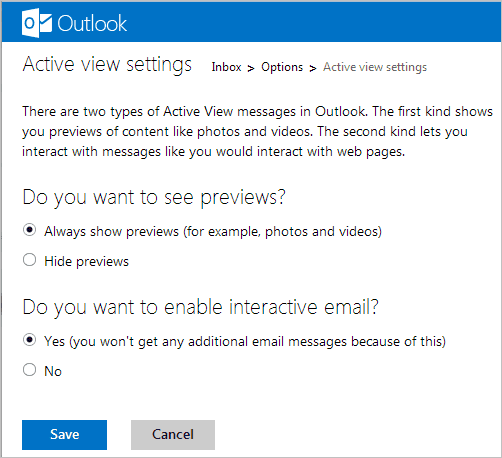
대화 보기 및 미리 로드 메시지
대부분의 이메일 서비스는 도착하는 각 메시지에 대해 한 줄(받은 편지함에)을 표시합니다. 그러나 대화 이메일에 있을 때 시스템이 단일 행에 동일한 제목을 가진 모든 메시지를 나타내도록 하여 이러한 복잡성을 해결하고자 할 수 있습니다. 아래 이미지의 첫 번째 메시지는 그러한 인스턴스 중 하나를 보여줍니다(숫자 2는 해당 인스턴스에 대한 상호작용 수를 나타냄).
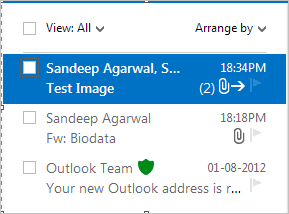
메시지를 미리 로드하면 메시지를 볼 때 다운로드하는 데 시간이 소모되지 않으므로 성능이 향상됩니다.
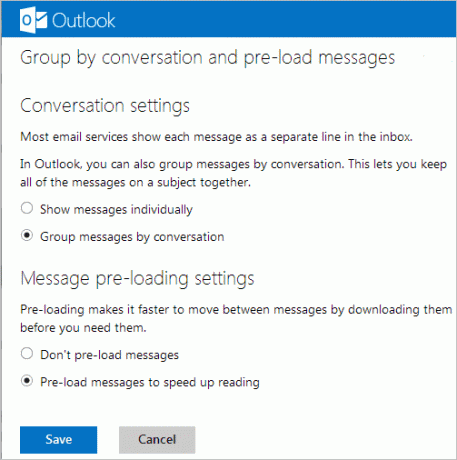
제3자 네트워크 콘텐츠
최근에 우리는 에 대해 논의했습니다. Outlook 데스크톱 클라이언트용 추가 기능 이메일 발신자의 소셜 정보를 가져오고 사람들에 대한 더 많은 정보를 보거나 쉽게 연결할 수 있도록 도와줍니다. Outlook.com은 이미 소셜 기능을 통합하고 있으며 다음에서 개인 정보 설정을 관리할 수 있습니다. 받은 편지함->옵션->타사 네트워크의 콘텐츠.
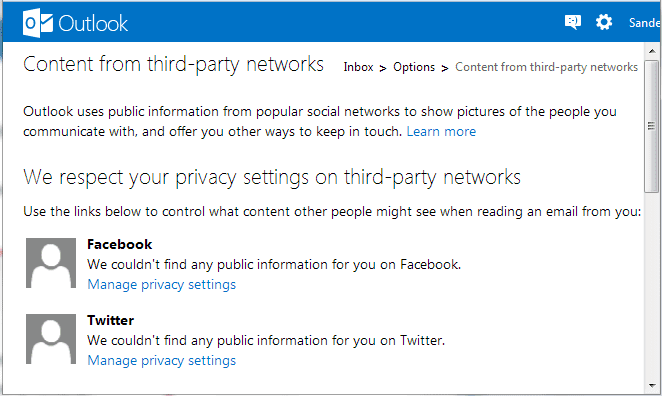
또한 다른 사람들이 귀하의 이메일을 읽는 동안 귀하에 대해 보는 소셜 정보를 제어하고 계속 확인할 수 있습니다.
결론
이러한 모든 기능이 활성화되면 홈 페이지 공간에 통합되어 이 새로운 이메일 서비스를 더 좋고 사용하기 쉽게 만듭니다. 무슨 말을 합니까?
2022년 2월 3일 최종 업데이트
위의 기사에는 Guiding Tech를 지원하는 제휴사 링크가 포함될 수 있습니다. 그러나 편집 무결성에는 영향을 미치지 않습니다. 내용은 편향되지 않고 정통합니다.